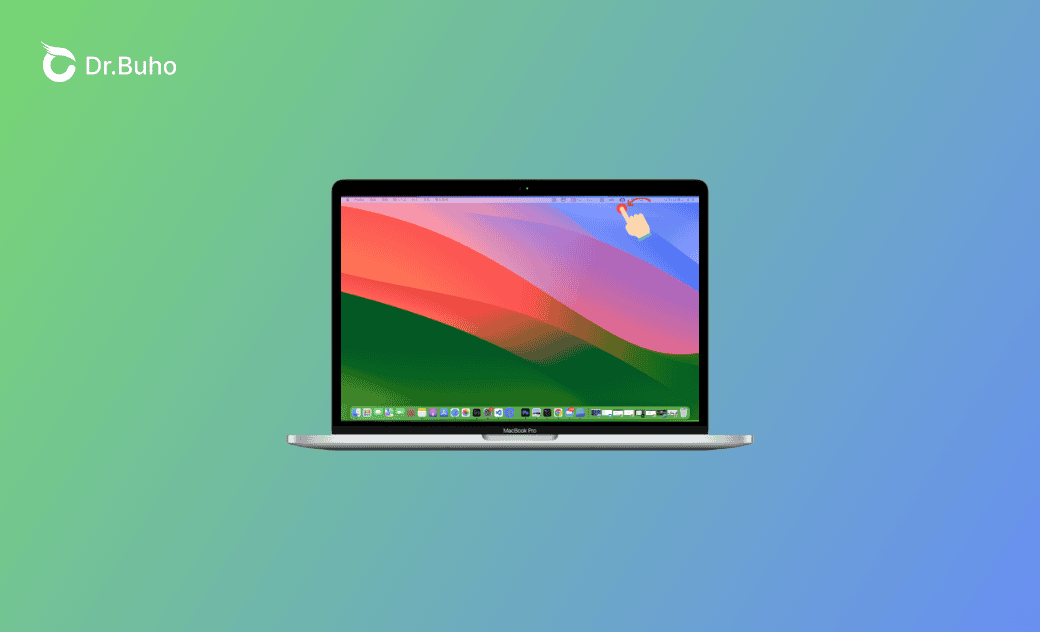Barre des menus Mac : comment masquer/afficher/modifier/personnaliser/changer la couleur
Ceci est un guide complet de la barre des menus Mac. Il couvre tout ce que vous voulez savoir sur l'utilisation de la barre de menus Mac. Explorez les détails maintenant.
Outre le bureau et le Dock, la barre des menus est une autre fonctionnalité couramment utilisée sur Mac.
Si vous êtes nouveau sur Mac et que vous ne savez pas comment l'utiliser efficacement, consultez ce guide complet où tout ce que vous devez savoir sur la barre de menus est expliqué en détail.
Commençons.
Qu'est-ce que la barre de menus sur un Mac ?
La barre des menus Mac est une barre horizontale située en haut de l'écran sur un ordinateur Mac. Il est activé par défaut, vous offrant un accès rapide à diverses fonctions du système et des applications.
Comment masquer ou afficher la barre de menus sur Mac
La barre des menus Mac est affichée par défaut en haut de votre écran. Si vous souhaitez le masquer, voici comment procéder :
Cliquez sur le menu Apple et sélectionnez Réglages système > Centre de contrôle.
Faites défiler vers le bas pour localiser l’option Masquer/afficher automatiquement la barre des menus.
Dans son menu déroulant, sélectionnez l'option que vous souhaitez masquer ou afficher la barre de menus sur votre Mac.
- En plein écran uniquement : la barre des menus se cache lorsque vous êtes en mode plein écran.
- Sur le bureau uniquement : la barre des menus s'affiche uniquement sur le bureau.
- Toujours : la barre des menus est masquée sur tous les écrans.
- Jamais : la barre de menus est toujours visible même lorsque vous êtes en mode plein écran.
Comment supprimer des icônes de la barre des menus Mac
Comme vous le savez peut-être, la barre des menus du Mac comporte de nombreuses icônes, allant des icônes système comme Bluetooth et Spotlight à celles d'applications tierces. Si votre barre des menus est remplie d'icônes, certaines peuvent être automatiquement masquées. Dans de tels cas, supprimer les icônes indésirables de la barre de menus peut être une bonne idée.
Comment supprimer les icônes de la barre des menus Mac :
Pour les icônes Apple :
- Cliquez sur le menu Apple > Réglages système > Centre de contrôle.
- Dans le panneau de droite, ajustez les paramètres des icônes d'application que vous souhaitez masquer ou afficher dans la barre des menus.
Pour les icônes d’applications tierces :
- Ouvrez l'application depuis la barre des menus.
- Accédez à ses paramètres et activez l’option permettant d’afficher son icône dans la barre des menus.
Comment ajouter ou supprimer des applications de la barre des menus Mac
Ajouter ou supprimer des applications de la barre des menus Mac est simple. Pour les applications système, utilisez Centre de contrôle ; pour les applications tierces, utilisez les paramètres de l'application, à condition qu'elle prenne en charge la fonctionnalité de la barre de menus.
Comment modifier l'ordre des icônes dans la barre de menu Mac
Lorsque vous ajoutez trop d'icônes d'applications à la barre des menus, vous souhaiterez peut-être les organiser librement en fonction de vos préférences et de votre fréquence d'utilisation. Maintenez simplement la touche Commande enfoncée, puis faites glisser l'icône de l'application à l'endroit que vous préférez.
Comment changer la couleur de la barre de menus Mac
Par défaut, la couleur de la barre de menu change avec le mode de votre Mac. En mode clair, ce sera une couleur claire ; sinon, ce sera une couleur foncée.
Cependant, certains utilisateurs de macOS Sonoma constatent que leur barre des menus devient entièrement noire, même en mode clair. Cela se produit en mode plein écran, où le système définit automatiquement le bureau en noir. Quittez simplement le mode plein écran et la barre de menu reviendra à sa couleur transparente.
Comment résoudre ce problème lorsque la barre des menus Mac ne fonctionne pas ou ne s'affiche pas
Parfois, la barre de menus du Mac refuse soudainement de fonctionner ou de s'afficher. Cependant, il n’y a pas lieu de s’inquiéter. Ci-dessous, nous avons rassemblé pour vous quelques conseils de dépannage.
Astuce 1. Vérifiez si vous masquez la barre de menus Mac.
Astuce 2. Redémarrez votre Mac.
Astuce 3. Forcez la fermeture de SystemUIServer à l'aide du Moniteur d'activité.
Astuce 4. Réinitialisez la NVRAM/PRAM.
Astuce 5. Démarrez votre Mac en mode sans échec.
Astuce 6. Mettez à jour votre macOS.
Conclusion
Maintenant que vous en savez plus sur la barre des menus Mac, il est temps de l'utiliser et de la personnaliser selon vos préférences.
À propos, BuhoCleaner mentionné précédemment est un outil de nettoyage Mac qui vaut la peine d'être essayé. Si vous ne l'avez pas encore utilisé, essayez-le vous-même.
L'éditrice Aimée du Dr Buho est une véritable experte des univers Mac et iPhone, cumulant une expérience considérable dans ces domaines. Passionnée par l'exploration des fonctionnalités de macOS et des dernières avancées du système, elle consacre son temps à étudier et à maîtriser leur utilisation, ainsi que leurs applications pratiques. Au cours des quatre dernières années, elle a rédigé plus de 100 tutoriels pratiques et articles informatifs, visant à fournir une aide précieuse aux utilisateurs de ces plateformes.